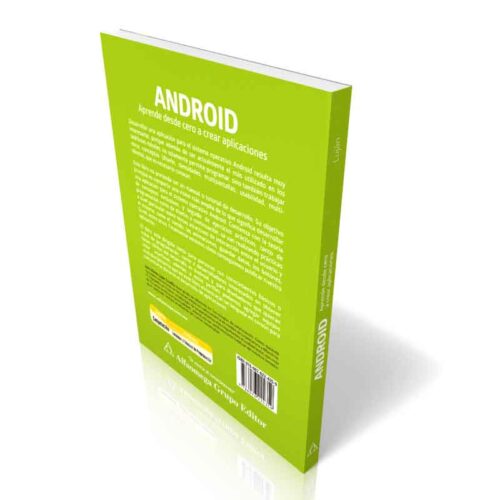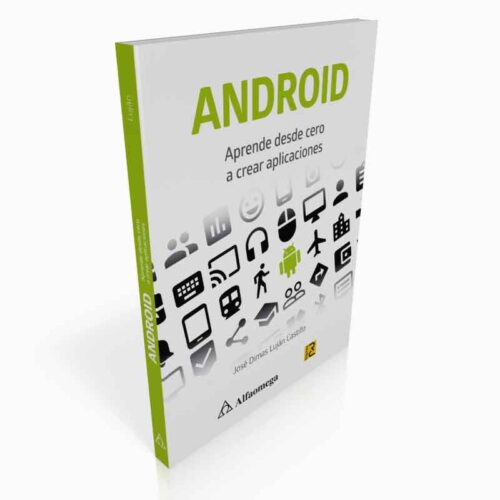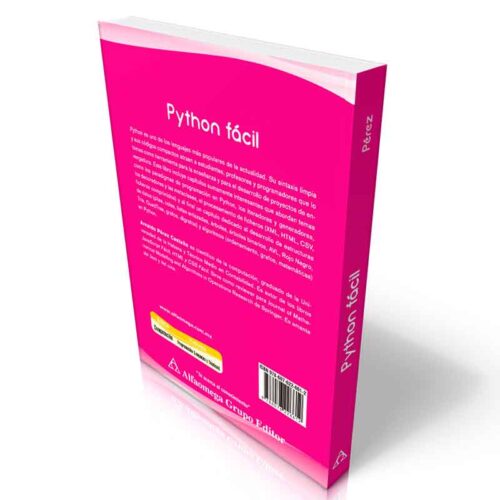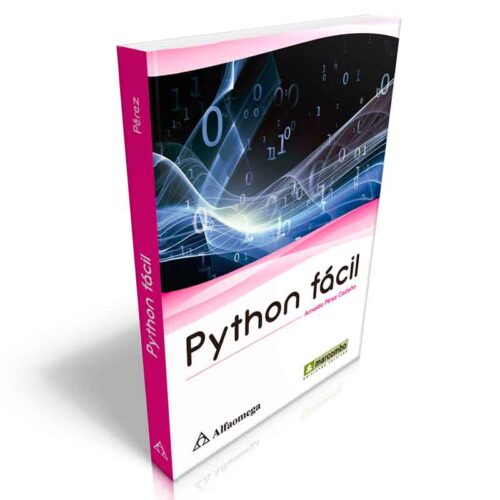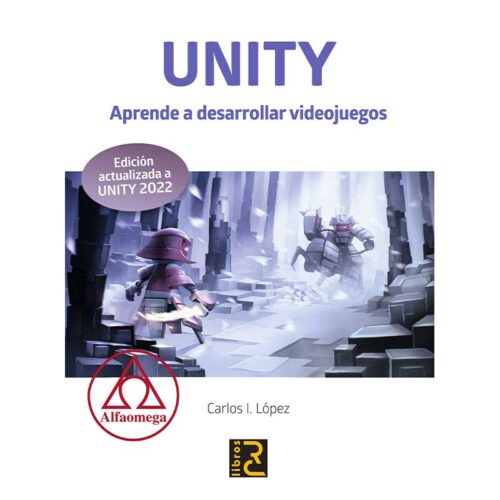Autor: Tomás Domínguez Mínguez
Páginas: 478
Editorial: Alfaomega – Marcombo
$40.205
Autor: Tomás Domínguez Mínguez
Páginas: 478
Editorial: Alfaomega – Marcombo
Las interfaces de usuario son el punto de interacción entre las aplicaciones y las personas que las utilizan. Aunque su función se centra en la entrada y salida de información, muchas veces determinan el éxito o el fracaso de un programa, ya que, por muy interesante que este sea, si resulta difícil de manejar, provocará un rechazo que desanime incluso a probarlo.
Es probable que las aplicaciones que haya desarrollado con Python hasta ahora se limiten a un intercambio de información con el usuario en modo texto. Con la lectura de este libro adquirirá los conocimientos necesarios para dotarlas de una interfaz gráfica, con el fin de hacerlas más amigables, atractivas y fáciles de usar.
Aunque en Python existen diferentes paquetes para conseguir este propósito, se ha elegido Tkinter por ser su librería estándar. Tanto es así, que viene con el propio entorno de desarrollo. En este libro aprenderá todo lo necesario para trabajar con esta librería, ya que le permitirá:
» Descubrir los controles gráficos proporcionados por Tkinter, como etiquetas, botones, menús, campos de entrada de texto, etc. Con ellos podrá crear otros más elaborados, como barras de menús, barras de tareas o formularios, entre otros muchos. Naturalmente, podrá configurar el aspecto de cada uno de ellos, como el tamaño, el color, el tipo de fuente y cualquier otro rasgo que exhiban.
» Utilizar cuadros de diálogo para abrir o guardar archivos, elegir un color o dar mensajes informativos al usuario, de los que se podría esperar una respuesta.
» Situar cada uno de los elementos gráficos en una ventana según el diseño deseado, para conformar de esta forma el aspecto visual de la interfaz.
» Establecer el comportamiento de cada uno de los componentes gráficos, determinando la respuesta que deben dar a cualquier evento al que quiera que respondan. De esta forma, podrán moverse por la pantalla, aparecer o desaparecer, y cambiar de tamaño, color o cualquier otra de sus características.
» Conocer los controles gráficos del módulo ttk, que adaptan su apariencia a la del sistema operativo en el que se ejecutan (Windows, MacOS o Linux).
Todos los conceptos introducidos irán seguidos de ejemplos que demostrarán cómo llevarlos a la práctica. Además, los programas utilizados se explican línea a línea para que no queden dudas sobre su funcionamiento.
El libro parte de un nivel básico de Python, pero, si no conoce este lenguaje o quiere refrescar sus conocimientos, se proporciona un amplio anexo en el que se enseñan sus principios básicos de funcionamiento, con el fin de que pueda seguir sin problemas las prácticas propuestas.
No espere más, hágase con su ejemplar y proporcione a sus aplicaciones el diseño y la funcionalidad que merecen.
Tomás Domínguez es ingeniero de telecomunicación y doctorado en inteligencia artificial. Su labor profesional se ha desarrollado en una multinacional de telecomunicaciones, donde ha ocupado diversos cargos relacionados con la tecnología. Asimismo, ha ejercido como profesor universitario de ingeniería informática en la Universidad Alfonso X el Sabio de Madrid.
TABLA DE CONTENIDO
1. INTRODUCCIÓN 1
1.1 Qué es Tkinter……………………………………………………………………………….3
1.2 Su primera interfaz de usuario con Tkinter ……………………………………4
2. LA VENTANA PRINCIPAL 7
3. POSICIONAMIENTO Y DISEÑO 13
3.1 El gestor de geometría pack ………………………………………………………….13
3.2 El gestor de geometría grid …………………………………………………………..21
3.3 El gestor de geometría place …………………………………………………………28
4. OPCIONES COMUNES 31
4.1 Dimensiones ……………………………………………………………………………….32
4.2 Color ……………………………………………………………………………………………33
4.3 Fuente …………………………………………………………………………………………36
4.4 Foco …………………………………………………………………………………………….38
4.5 Posición……………………………………………………………………………………….41
4.6 Relieve ………………………………………………………………………………………..43
4.7 Imágenes …………………………………………………………………………………….45
4.8 Cursor del ratón …………………………………………………………………………..47
5. MÉTODOS COMUNES 49
5.1 Asignación y obtención de valores de atributos ……………………………50
5.2 Temporizadores ……………………………………………………………………………51
5.3 Gestión del foco …………………………………………………………………………..55
5.4 Manejo de dimensiones y posiciones …………………………………………..61
6. VARIABLES DE CONTROL 67
7. WIDGETS 73
7.1 Label y Message ………………………………………………………………………….74
7.1.1 Opciones y métodos ……………………………………………………………74
7.1.2 Práctica ………………………………………………………………………………76
7.2 Button …………………………………………………………………………………………78
7.2.1 Opciones y métodos ……………………………………………………………79
7.2.2 Práctica ………………………………………………………………………………80
7.3 Entry …………………………………………………………………………………………..86
7.3.1 Opciones y métodos ……………………………………………………………86
7.3.2 Práctica ………………………………………………………………………………89
7.4 Spinbox ………………………………………………………………………………………93
7.4.1 Opciones y métodos ……………………………………………………………93
7.4.2 Práctica ………………………………………………………………………………95
7.5 Listbox ……………………………………………………………………………………… 102
7.5.1 Opciones y métodos ………………………………………………………… 102
7.5.2 Práctica …………………………………………………………………………… 106
7.6 Menús ……………………………………………………………………………………… 109
7.6.1 Menú ………………………………………………………………………………. 109
7.6.2 OptionMenu …………………………………………………………………… 120
7.6.3 Menubutton ……………………………………………………………………. 127
7.7 Cuadros de diálogo …………………………………………………………………… 134
7.7.1 colorchooser …………………………………………………………………… 135
7.7.2 messagebox …………………………………………………………………….. 137
7.7.3 filedialog …………………………………………………………………………. 141
7.8 Text ………………………………………………………………………………………….. 142
7.8.1 Opciones y métodos ………………………………………………………… 142
7.8.2 Práctica …………………………………………………………………………… 147
7.9 Scrollbar …………………………………………………………………………………… 155
7.9.1 Opciones y métodos ………………………………………………………… 155
7.9.2 Práctica …………………………………………………………………………… 157
7.10 Toplevel………………………………………………………………………………….. 158
7.10.1 Opciones y métodos ……………………………………………………… 159
7.10.2 Práctica …………………………………………………………………………. 159
7.11 Frame y LabelFrame ……………………………………………………………….. 164
7.11.1 Opciones y métodos ……………………………………………………… 164
7.11.2 Práctica …………………………………………………………………………. 165
7.12 PanedWindow ………………………………………………………………………… 170
7.12.1 Opciones y métodos ……………………………………………………… 171
7.12.2 Práctica …………………………………………………………………………. 172
7.13 Checkbutton y RadioButton …………………………………………………… 178
7.13.1 Opciones y métodos ……………………………………………………… 179
7.13.2 Prácticas ……………………………………………………………………….. 181
7.14 Canvas……………………………………………………………………………………. 196
7.14.1 Opciones y métodos ……………………………………………………… 196
7.14.2 Objetos gráficos …………………………………………………………….. 203
7.15 Scale ………………………………………………………………………………………. 230
7.15.1 Opciones y métodos ……………………………………………………… 230
7.15.2 Práctica …………………………………………………………………………. 232
8. VALIDACIÓN DE ENTRADAS DE DATOS 237
9. EVENTOS 243
9.1 Vinculación de eventos con widgets ………………………………………….. 243
9.2 Secuencias de eventos ……………………………………………………………… 245
9.3 Controladores de eventos …………………………………………………………. 248
9.4 Prácticas …………………………………………………………………………………… 250
9.4.1 Control del tamaño de la ventana ……………………………………. 250
9.4.2 Atajos de teclado …………………………………………………………….. 253
9.4.3 Editor gráfico ………………………………………………………………….. 256
10. EL MÓDULO TTK 271
10.1 Temas y estilos ……………………………………………………………………….. 272
10.2 Estado ……………………………………………………………………………………. 278
10.3 Opciones comunes …………………………………………………………………. 281
10.4 Métodos comunes ………………………………………………………………….. 283
10.5 Adaptación de una aplicación Tkinter a ttk …………………………….. 283
10.6 Widgets específicos de ttk ……………………………………………………….. 289
10.6.1 Combobox …………………………………………………………………….. 290
10.6.2 Notebook ………………………………………………………………………. 293
10.6.3 Progressbar ……………………………………………………………………. 309
10.6.4 Separator ………………………………………………………………………. 315
10.6.5 Sizegrip …………………………………………………………………………. 316
11. ANEXO A. FUNDAMENTOS DE PYTHON 319
11.1 Entorno de desarrollo …………………………………………………………….. 321
11.1.1 Instalación ……………………………………………………………………. 321
11.1.2 Descripción general ………………………………………………………. 327
11.2 Sintaxis básica de Python ……………………………………………………….. 330
11.3 Variables ………………………………………………………………………………… 331
11.4 Tipos de datos básicos ……………………………………………………………. 332
11.4.1 Números ……………………………………………………………………….. 333
11.4.2 Cadenas de caracteres …………………………………………………… 334
11.4.3 Booleanos ……………………………………………………………………… 341
11.4.4 Conversión de tipos ………………………………………………………. 341
11.5 Operadores …………………………………………………………………………….. 342
11.6 Estructuras de control …………………………………………………………….. 344
11.6.1 if…else …………………………………………………………………………. 345
11.6.2 while …………………………………………………………………………….. 348
11.6.3 for …………………………………………………………………………………. 350
11.7 Estructuras de datos ……………………………………………………………….. 353
11.7.1 Listas …………………………………………………………………………….. 353
11.7.2 Tuplas …………………………………………………………………………… 360
11.7.3 Conjuntos …………………………………………………………………….. 361
11.7.4 Diccionarios ………………………………………………………………….. 364
11.8 Entrada de datos de usuario ……………………………………………………. 370
11.9 El depurador de código de Python…………………………………………… 370
11.10 Funciones …………………………………………………………………………….. 376
11.11 Alcance de las variables ………………………………………………………… 382
11.12 Clases y objetos ……………………………………………………………………. 385
11.12.1 Herencia ……………………………………………………………………… 388
11.13 Módulos ……………………………………………………………………………….. 393
11.14 Threads ………………………………………………………………………………… 399
11.15 Ficheros ……………………………………………………………………………….. 403
11.16 Excepciones………………………………………………………………………….. 412
11.17 Práctica. Aplicación de gestión de clientes ……………………………. 414
12. ANEXO B. UNA ÚLTIMA PRÁCTICA 431
12.1 Módulo gestión de clientes …………………………………………………….. 432
12.2 Interfaz de usuario …………………………………………………………………. 436
12.2.1 Funciones del menú “Archivo” ………………………………………. 450
12.2.2 Funciones del menú “Operaciones” ……………………………….. 451
12.2.3 Funciones del menú “Ayuda” …………………………………………. 465